Tunaonekana kwenye skrini ya kwanza mara nyingi kila siku tunapotumia iPhone au iPad yetu. Kwa hivyo skrini ya nyumbani ndio skrini ambayo sisi huwa mara nyingi na ambayo tunazindua programu tunazohitaji. Bila shaka, katika kesi ya skrini ya nyumbani, ni muhimu kwamba kila kitu kiko mahali pake na kwamba mpangilio wa icons unafaa kwetu. Kila programu ina mahali pake, na mara tu unapozoea mpangilio wa ikoni yako, unaweza kuwa unaendesha simu yako kwa upofu. Hata hivyo, kunaweza kuwa na hali wakati mpangilio wa icons haufanani na wewe, au hali inaweza kutokea unapojiambia kwamba unataka kupanga icons kutoka mwanzo. Kwa hivyo, leo tutakuonyesha jinsi ya kuweka upya icons kwenye skrini ya nyumbani kwa mwonekano wao wa asili, kana kwamba umewasha kifaa cha Apple kwa mara ya kwanza.
Inaweza kuwa kukuvutia

Panga upya ikoni
- Hebu fungua kwanza Mipangilio
- Hapa tunaenda kwenye safu Kwa ujumla
- Kisha tunakaa chini njia yote chini
- Hapa tunachagua chaguo la mwisho Rejesha
- Tutachagua kutoka kwa chaguzi zilizoonyeshwa Weka upya mpangilio wa eneo-kazi
- Baada ya kubofya kurejesha, kifaa chetu kitatuuliza kwa mara nyingine ikiwa tunataka kurejesha upya
- Thibitisha kwa kubofya Rejesha eneo-kazi
Hapo chini utapata picha inayoonyesha katika picha mbili za kwanza jinsi eneo-kazi lililohaririwa na mtumiaji linaweza kuonekana. Picha ya tatu na ya nne zinaonyesha eneo-kazi baada ya kupanga upya ikoni kwenye eneo-kazi.
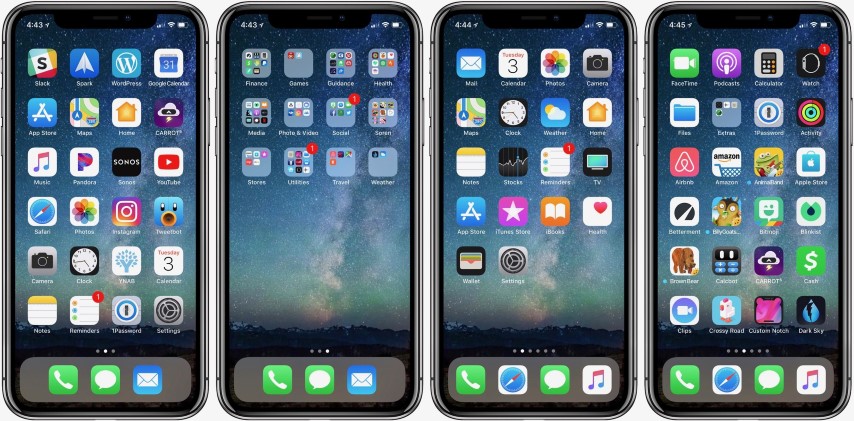
Kabla ya kuingia kwenye mipangilio ili kupanga upya ikoni za skrini yako ya nyumbani, kuna jambo moja zaidi ningependa kutaja. Ukichagua kuweka upya onyesho, fahamu kwamba folda zote zitafutwa na programu za wahusika wengine zitapangwa kwa alfabeti - wazi na rahisi, skrini yako ya kwanza itaonekana kama umewasha iPhone au iPad yako mpya uliyonunua.
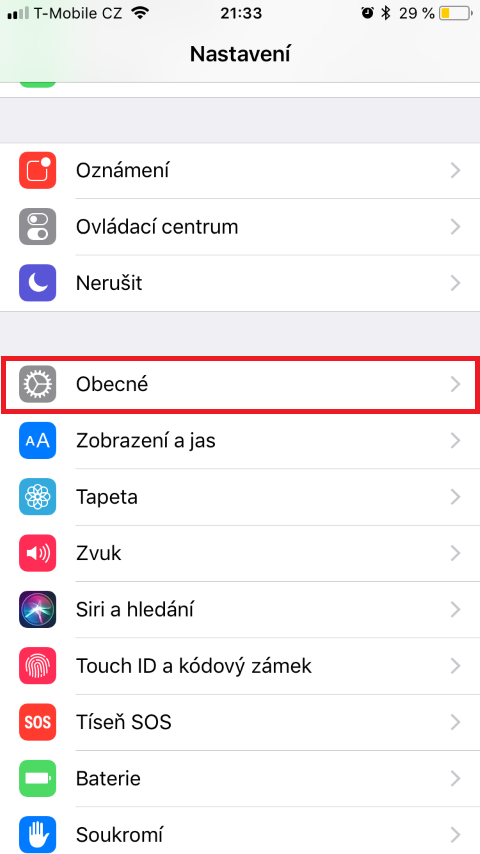
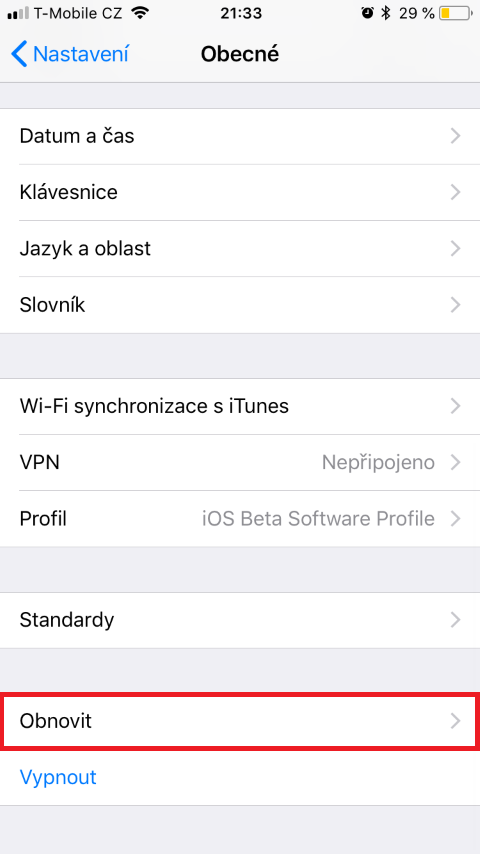

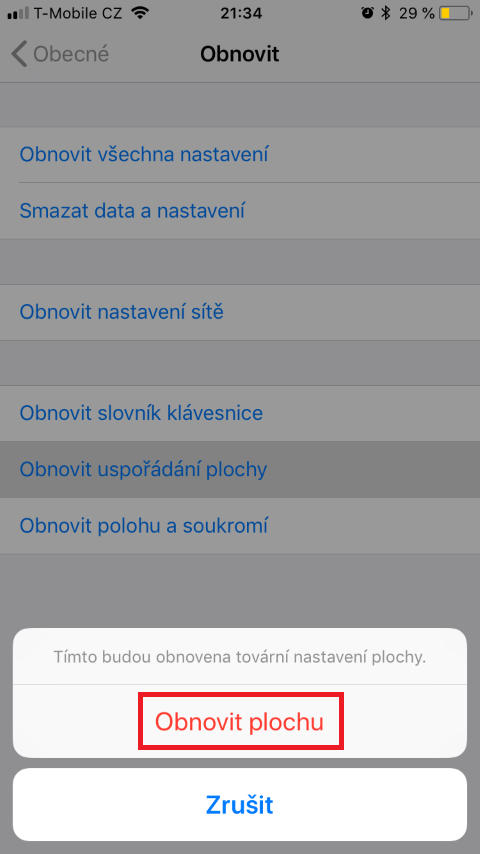
Hujambo, kuna mtu yeyote aliye na kiungo cha mandhari?